uMark Video Watermarker是一款专门用来给视频添加水印的软件。如果你需要给视频添加水印你可以来试试这款功能强大的uMark Video Watermarker。该程序旨在帮助您在视频中添加水印,以有效保护您的数字版权,并在某种程度上防止他人未经授权的使用。它具有简单直观的用户界面,可将要处理的视频添加到列表中,然后配置文本水印或图像,您可以一键向所有视频添加水印。在配置界面中,您可以调整水印的位置,颜色,透明度,大小和其他参数以获得最佳效果。共享版本是可以免费激活所有功能的破解版本。需要它的朋友可以下载它!
安装方式:
1.下载并解压缩软件,双击安装程序以进入uMark Video Watermarker向导界面,然后单击[next]。
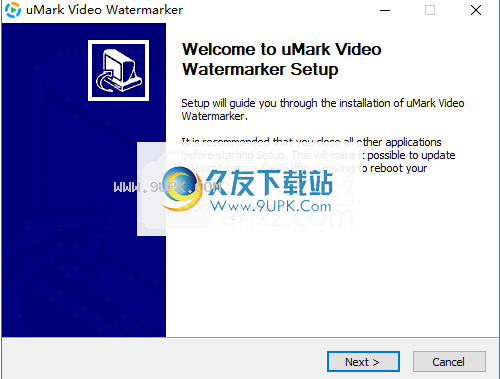
2.阅读许可协议,然后单击[我同意]按钮以同意并继续进行下一个安装。
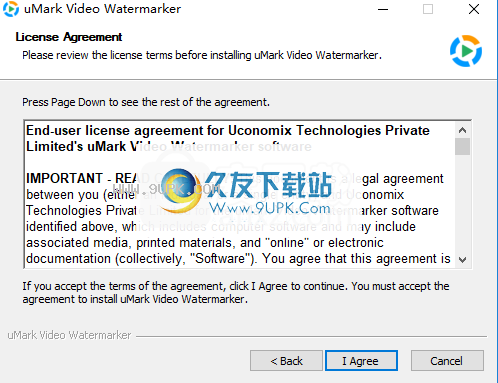
3.选择安装位置。用户可以选择默认的C:\ Program Files \ uMark Video Watermarker或对其进行自定义。
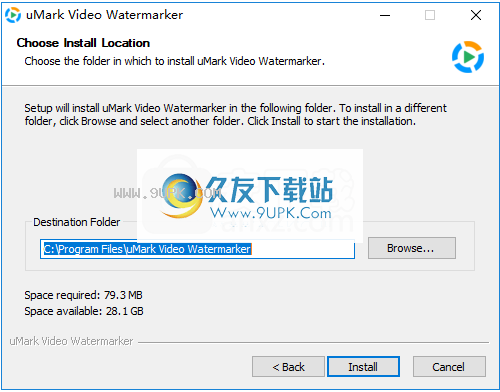
4.弹出uMark Video Watermarker的弹出提示,单击[完成]完成。
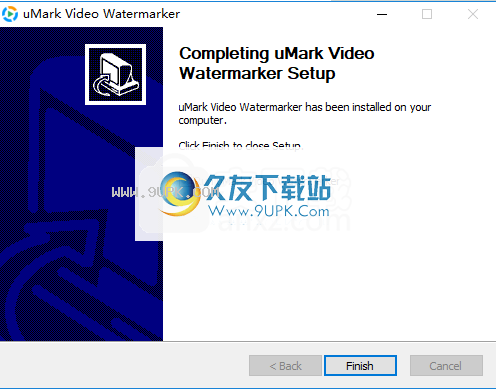
5.运行注册机,选择uMark Video,然后单击[注册]按钮以生成注册代码。
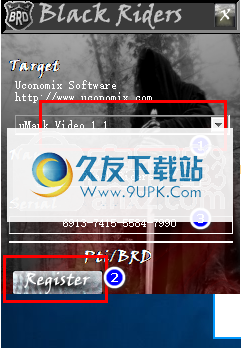
6.将生成的注册码复制到软件注册界面,然后单击[注册]。
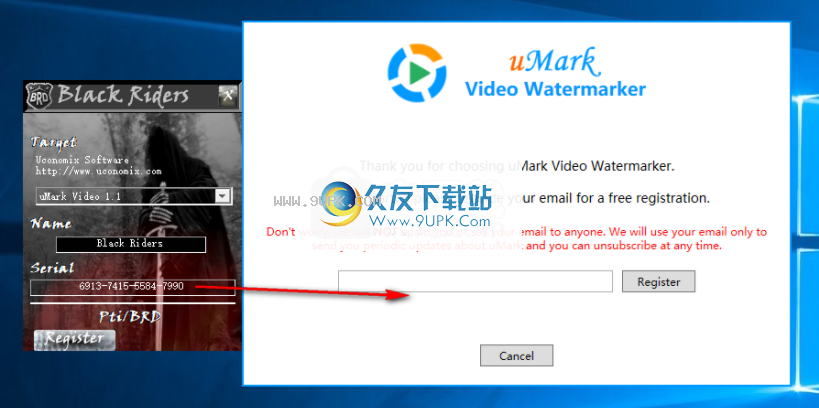
7.进入并使用uMark Video Watermarker的主界面。
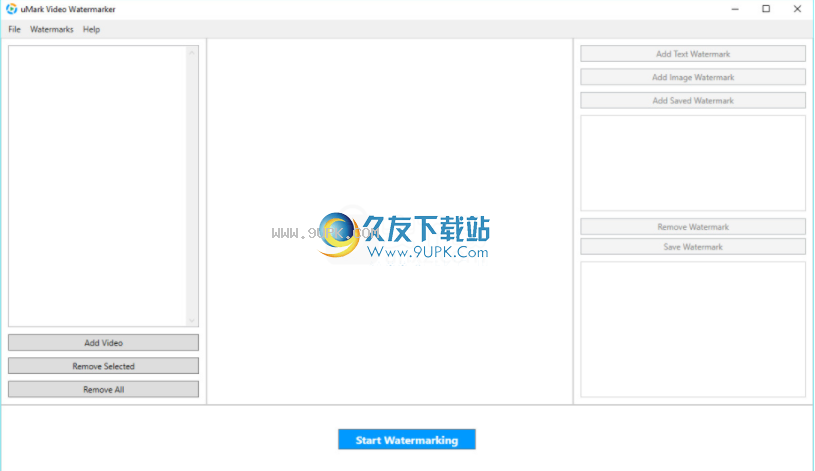
使用说明:
1.选择要加水印的视频
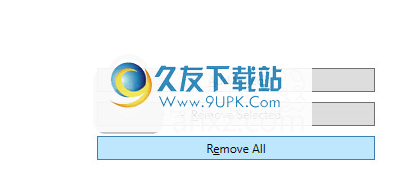
第一步是选择要加水印的视频。您可以单击添加视频按钮以选择要加水印的视频。您也可以从“文件”>“添加视频”菜单选项中选择一个选项。
您可以在专业模式下选择多个视频。所选视频将被添加到要加水印的视频列表中。您也可以将视频从Windows资源管理器拖放到uMark窗口中,并将其添加到列表中。
您可以通过选择视频并单击“删除选择”按钮从列表中删除视频。您可以通过单击全部删除按钮删除所有视频。在“文件”菜单下可以使用相同的选项。
选择在列表中选择一个视频将在uMark主窗口中心的预览中加载单个视频帧。
2.添加水印
您可以添加两种类型的水印:文本水印和图像水印。
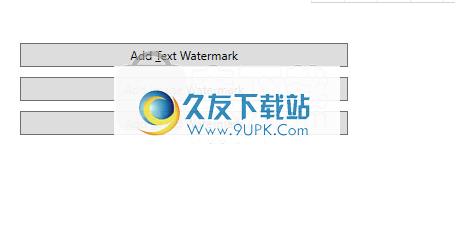
文字水印
文本水印是纯文本水印,将添加到视频顶部。这可以是您的名称,版权详细信息或网站URL或您要用作水印的任何自定义文本。
您可以通过单击“添加文本水印”按钮或选择“水印”>“添加文本水印”菜单项来添加新的文本水印。
添加新的文本水印时,它将添加水印的默认文本,您可以在水印列表下方的水印设置中对其进行更改。您可以将文本更改为所需的任何内容。您可以选择用于水印的字体并设置大小。您可以指定文本是否应为粗体和/或斜体。
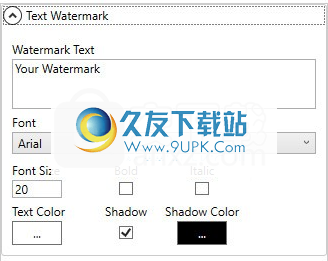
您可以通过单击“文本颜色”按钮来指定文本的颜色。您可以决定是否在水印中包括阴影。您还可以通过单击“阴影颜色”按钮来指定阴影颜色。
图像水印
图像水印是可以添加为视频水印的图像或徽标。要添加图像水印,请单击添加图像水印按钮,或选择水印>添加图像水印菜单选项。
选择图像水印选项时,将要求您选择要用作水印的图像。您可以选择图像,它将被添加到水印列表中。
水印定位
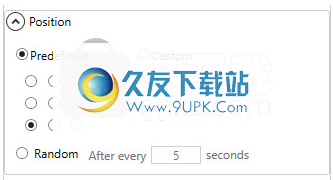
对于两种类型的水印,您都可以选择水印的位置。您可以选择将水印放置在视频的9个预定义位置之一中,也可以指定精确的左右像素坐标(以像素为单位)将水印放置在视频中。
您还可以选择将水印放置在视频上的任意位置,然后每X秒更改一次位置。
水印透明度
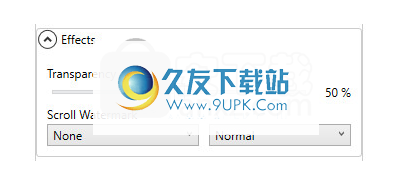
您可以控制水印的透明度。您可以拖动透明度滑块来更改水印的不透明度。
您可以在窗口中心实时预览对水印所做的更改。您可以从视频列表中选择一个视频,预览将从所选视频变为一帧。
滚动水印
您可以使视频中的水印沿四个方向之一滚动。 -从左到右,从右到左,从上到下或从下到上。水平滚动水印(LR或RL)将出现在定位部分中选择的垂直位置,垂直滚动水印(TB或BT)将出现在定位部分中选择的水平位置。您可以将滚动速度设置为慢速,正常或快速。
保存水印以备重复使用
使用uMark Video Watermarker,您可以保存水印设置以供以后重复使用,因此您不必每次都重新创建水印。创建水印后,您可以单击水印列表下方的“保存水印”按钮。系统将要求您提供水印名称,然后将其保存。
要使用以前保存的水印,请单击“添加保存的水印”按钮,您将获得所有保存的水印的列表。您可以从列表中选择一个水印,然后单击“加载”按钮,它将被添加到要应用的水印列表中。如果要删除已保存的水印设置,则可以选择它,然后单击“删除水印”按钮。
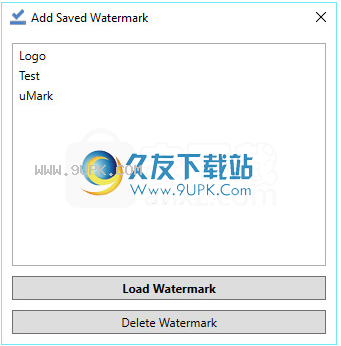
您可以在专业模式下添加多个水印,在免费模式下最多可以添加2个水印。如果要从水印列表中删除水印,请选择水印,然后单击“删除水印”按钮。
3.保存
水在视频上添加水印后,即可处理视频。单击底部的“开始水印”按钮,您将看到“输出选项”窗口。您可以在此窗口中指定输出视频的各种参数。
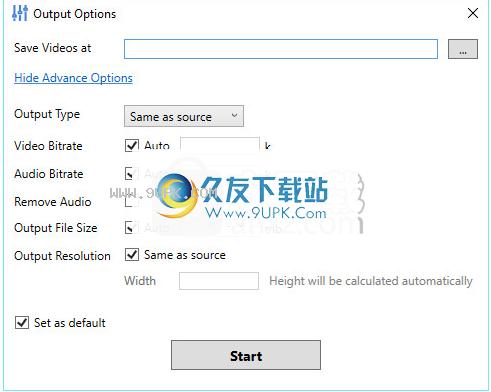
首先,您需要提供的第一件事是将保存有水印视频的文件夹的路径。您可以在文本框中键入或粘贴路径,或单击文本框旁边的浏览按钮以选择文件夹。 uMark不会覆盖您的原始视频
但会将副本保存在所选文件夹中。
您可以使用uMark Video Watermarker将视频从一种格式批量转换为另一种格式。默认情况下,视频将以与原始输入视频相同的格式保存,但是如果要以其他格式保存视频,则可以在输出选项窗口中选择格式。 uMark支持将视频保存为MP4,MOV,AVI,WMV和FLV格式。
您可以为输出指定恒定的视频和音频比特率。如果不确定使用哪种比特率,可以让uMark根据原始输入视频自动设置比特率。
必须设置恒定的比特率时要小心。由于uMark是批处理视频水印软件,因此这些设置将应用于批处理中的所有视频,并将分别影响输出视频的质量。在大多数情况下,最好将选项保留为“自动”。
添加水印时,您可以选择从视频中删除音频。如果需要,只需选中“删除音频”选项,带水印的视频将没有音频。
如果希望输出视频具有特定的文件大小,则可以取消选中Auo选项的文件大小,并以兆字节为单位指定大小。如果手动设置文件大小,则无法指定视频比特率,因为它将自动计算。同样,如果您想更改视频的像素分辨率,则可以取消选中“自动分辨率”选项,并以像素为单位指定水印视频的所需宽度。高度将根据视频的纵横比自动设置。例如,如果要将全高清(1920 x 1080)视频缩小为640 x 360视频,则可以将宽度设置为640,高度将自动设置。
与比特率一样,如果您指定大小或分辨率选项,则这些设置将应用于批处理中的所有视频。
如果要将选定的输出选项设置为其默认值,则不必每次选择“设置为默认值”选项时都指定它们。
设置所有选项后,可以单击“开始”按钮开始水印处理。
当加水印过程开始时,您可以在uMark窗口的底部看到进度。您可以立即查看哪个文件已被加水印,以及其完成百分比。

您可以随时单击“取消”按钮以停止水印处理。
后为所有视频加水印后,您会看到一条消息,说明已完成。 uMark将打开在输出选项中指定的文件夹,您将在其中找到带有水印的视频。
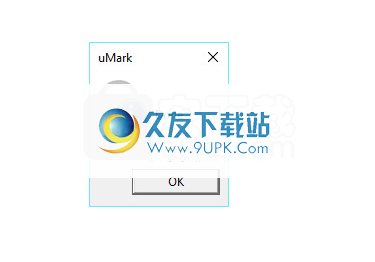
软件功能:
视频水印
添加在视频上添加可见水印。在您的创意作品上加盖您的版权。宣传您的品牌并防止未经授权使用您的视频。
批量处理
一次为多个视频添加水印。只需单击几下,即可将水印添加到整个集合中。
文字和图片水印
添加文本或徽标作为水印。您可以在视频上添加多个水印。包括您的徽标和指向您的网站/频道的链接。
完全可定制的水印
设置文本水印的字体属性,控制水印的位置和透明度。完全控制水印的外观和显示位置。
软件特色:
允许您以批处理模式应用文本或图像水印
首先,您需要知道该程序允许您轻松地向视频中添加文本或图像水印,并且即使没有经验的用户,其用户界面也足够简单。
的所有您需要做的就是将视频添加到列表中,然后将焦点放在主窗口右侧的面板上,您需要在该面板上确定要添加到视频中的水印类型。
如果选择文本版本,请输入要在剪辑中显示的单词及其字体,并且颜色和大小就足够了。否则,如果您正在寻找图像水印,只需浏览图片即可。
允许您自定义水印
从这个角度来看,两种方案的设置都相同。水印的位置可以通过选择预定义选项之一或给出具体说明来进行调整。但是,还有另一个选项可以按用户指定的时间间隔随机移动水印。
另外,该应用程序使您可以调整水印的透明度,使其达到所需的水准。
由于有许多自定义水印的方法,因此该软件实用程序允许您保存一组特定的修改以自动将其添加到视频中,这无疑会节省大量时间。
包括视频转换功能
但是,除了与版权相关的功能外,该程序还具有转换功能,可让您将视频的文件格式更改为以下扩展名之一:MP4,MOV,AVI,WMV和FLV,它们非常方便再次。
此外,您可以调整视频比特率和分辨率,完全删除音频,更改文件大小等等。
具有某些额外功能的可靠视频水印工具
最后,uMark Video Watermarker是一款可靠的软件,可确保您的视频与真实作者没有任何距离。它使您可以添加文本和图像水印,同时还具有与转换视频的能力有关的其他奖励,这使其在各个方面均可全面使用。

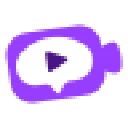


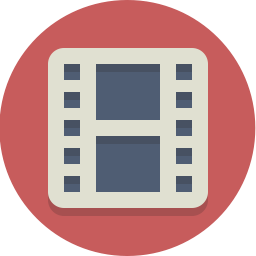
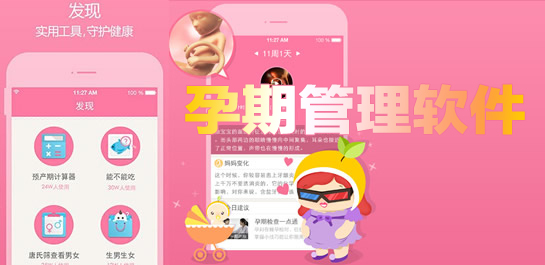
 孕妇伴侣 4.5.8安卓版
孕妇伴侣 4.5.8安卓版 妈妈社区 8.4.2安卓版
妈妈社区 8.4.2安卓版 孕期宝典 5.6安卓版
孕期宝典 5.6安卓版 妈妈帮
妈妈帮 柚宝宝孕育 2.2.0.2安卓版
柚宝宝孕育 2.2.0.2安卓版 宝宝树孕育 6.9.1安卓版
宝宝树孕育 6.9.1安卓版 孕期提醒 5.3.6安卓版
孕期提醒 5.3.6安卓版 孕期伴侣
孕期伴侣 妈妈社区 8.3.9安卓版
妈妈社区 8.3.9安卓版 辣妈帮 7.1.10安卓版
辣妈帮 7.1.10安卓版 趣孕 2.1.2安卓版
趣孕 2.1.2安卓版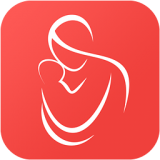 爱贝孕育最新版 2016.1.0.8安卓版
爱贝孕育最新版 2016.1.0.8安卓版 tellar Phoenix Video Repair是一款专门用来修复视频的专业软件。损坏的视频文件你都可以使用tellar Phoenix Video Repair轻松恢复!
tellar Phoenix Video Repair是一款专门用来修复视频的专业软件。损坏的视频文件你都可以使用tellar Phoenix Video Repair轻松恢复!  1XG视频合并器顾名思义是一款专业的视频合并工具。合并视频就来试试这款1XG视频合并器吧!
1XG视频合并器顾名思义是一款专业的视频合并工具。合并视频就来试试这款1XG视频合并器吧!  PawEditor是一款拥有大量功能的视频处理工具。视频处理软件中的佼佼者PawEditor。
PawEditor是一款拥有大量功能的视频处理工具。视频处理软件中的佼佼者PawEditor。  Dimo Monstune是一款专业的DVD视频提取工具。DVD视频提取软件中的佼佼者Dimo Monstune。
Dimo Monstune是一款专业的DVD视频提取工具。DVD视频提取软件中的佼佼者Dimo Monstune。  Forensic Video Report是一款法医必备的视频报告制作工具。如果你是一个法医你一定喜欢Forensic Video Report。
Forensic Video Report是一款法医必备的视频报告制作工具。如果你是一个法医你一定喜欢Forensic Video Report。  QQ2017
QQ2017 微信电脑版
微信电脑版 阿里旺旺
阿里旺旺 搜狗拼音
搜狗拼音 百度拼音
百度拼音 极品五笔
极品五笔 百度杀毒
百度杀毒 360杀毒
360杀毒 360安全卫士
360安全卫士 谷歌浏览器
谷歌浏览器 360浏览器
360浏览器 搜狗浏览器
搜狗浏览器 迅雷9
迅雷9 IDM下载器
IDM下载器 维棠flv
维棠flv 微软运行库
微软运行库 Winrar压缩
Winrar压缩 驱动精灵
驱动精灵